Enrutador configurado
Conceptos básicos de Internet
Eso es todo! Ahora está listo para conectarse a su red Wi-Fi y asegúrese de que esté funcionando. El proceso para conectarse a una red Wi-Fi variará ligeramente dependiendo del tipo de computadora o dispositivo que esté utilizando, pero cualquier sistema requerirá estos pasos básicos.
Cambiar la configuración del enrutador inalámbrico
Esta guía le dará una idea general del proceso de acceder a la configuración de su enrutador para cambiar el canal, el tipo de seguridad y otras configuraciones.
Lecciones básicas de W-Fi
- Trabajando desde casa
- Por qué los canales 1, 6, 11?
- Conceptos básicos de resistencia a la señal de Wi-Fi
- Comprender RSSI
- Manchas muertas y zonas lentas
- Nuevo enrutador con DSL
- Cambiar la configuración del enrutador
- Sea un buen vecino de Wi-Fi
Cómo cambiar la configuración de su enrutador inalámbrico
Ok, entonces ha utilizado Inssider para seleccionar el mejor canal para su red Wi-Fi, impresionante! El siguiente paso es hacer el cambio en la configuración de su enrutador Wi-Fi. Todos los enrutadores y puntos de acceso son ligeramente diferentes, pero esta guía le dará una idea general del proceso de acceder a la configuración de su enrutador para cambiar el canal, el tipo de seguridad y otras configuraciones.
1. Conéctese a su red de forma inalámbrica, o a través de Ethernet.
Nota: Un cable Ethernet funciona un poco mejor, porque su enrutador desconectará su red inalámbrica por un momento mientras cambia de canales.
2. Encuentra la página de configuración de tu enrutador.
Acceda a la página de configuración del enrutador escribiendo el enrutador dirección IP en la barra de direcciones y presionando ingresar.
| Dirección IP | Típico para |
|---|---|
| 192.168.0.1 | D-Link, Netgear y otros. Prueba esta IP primero. |
| 192.168.1.1 | Linksys, Belkin, TP-Link y otros |
| 192.168.15.1 | Clear/ClearWire |
| 192.168.100.1 | Virgin Media Superhub |
| 192.168.1.254 | TP-Link |
| 10.0.1.1 | Esto es bastante raro. |
Nota: Aunque hay algunas direcciones más posibles, no lleva mucho tiempo ver el patrón. Intente cambiar el segundo a último número si ninguno de esos trabaja.
Espera un minuto. ¿Qué es una dirección IP??
Me alegro de que hayas preguntado! Cada enrutador aloja una pequeña página web a la que accede a configurarlo. Al igual que un sitio web tiene una dirección (como www.metageek.com), su enrutador tiene una dirección. Dado que es un enrutador Wi-Fi casero, no necesita un nombre reservado para él, por lo que es solo una dirección numérica. Escribir en la dirección en la barra de direcciones en su navegador lo llevará a la página de configuración para su enrutador.
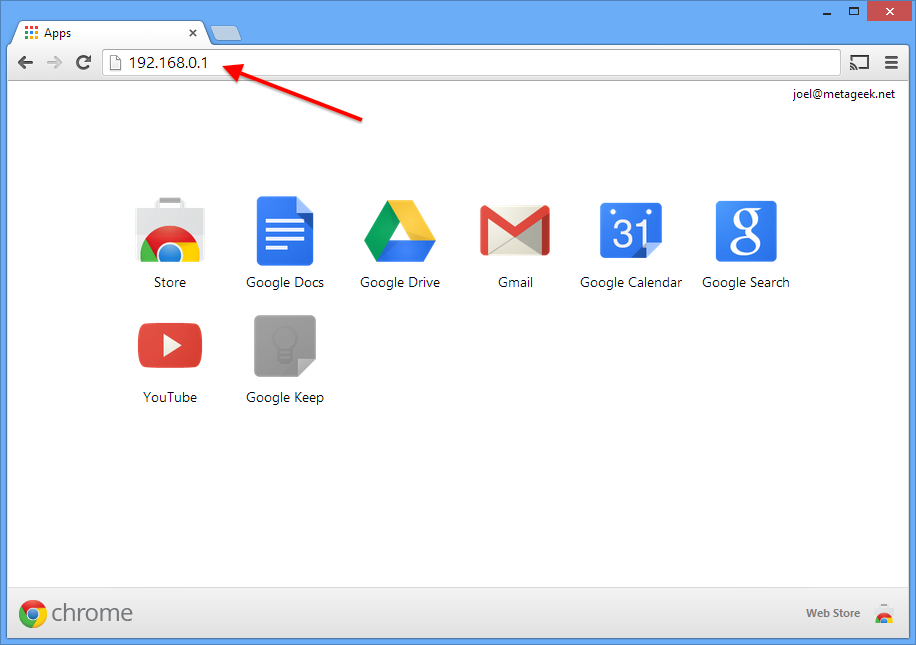
3. Inicie sesión con el nombre de usuario y la contraseña.
Necesita ayuda para elegir el mejor canal Wi-Fi?
Visualice su paisaje Wi-Fi con Inssider
Inssider le muestra exactamente cómo está configurada su red, cómo las redes Wi-Fi vecinas afectan la suya y ofrece sugerencias para Wi-Fi rápido y seguro.
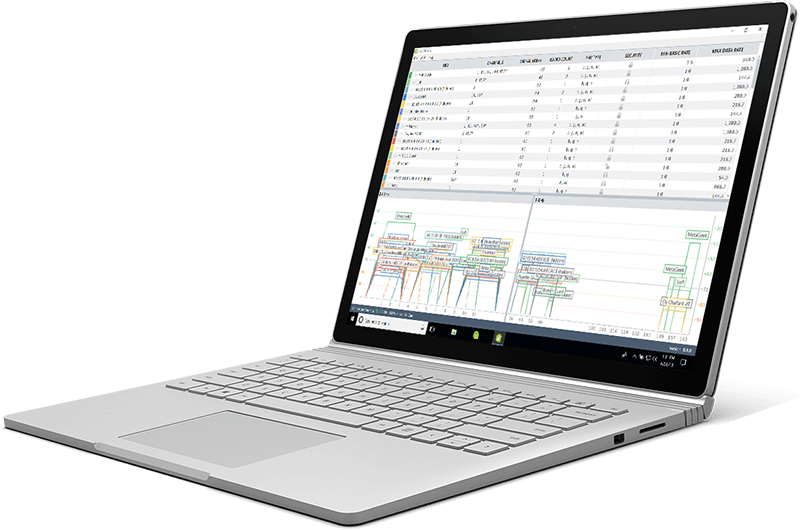
La mayoría de los enrutadores requieren un nombre de usuario y contraseña. El nombre de usuario predeterminado suele ser administración. La contraseña predeterminada generalmente está en una pegatina en el enrutador o se imprime en el manual o empaque de papel. Si no puede resolverlo, busque en Google el número de modelo de su enrutador y “contraseña” juntos.
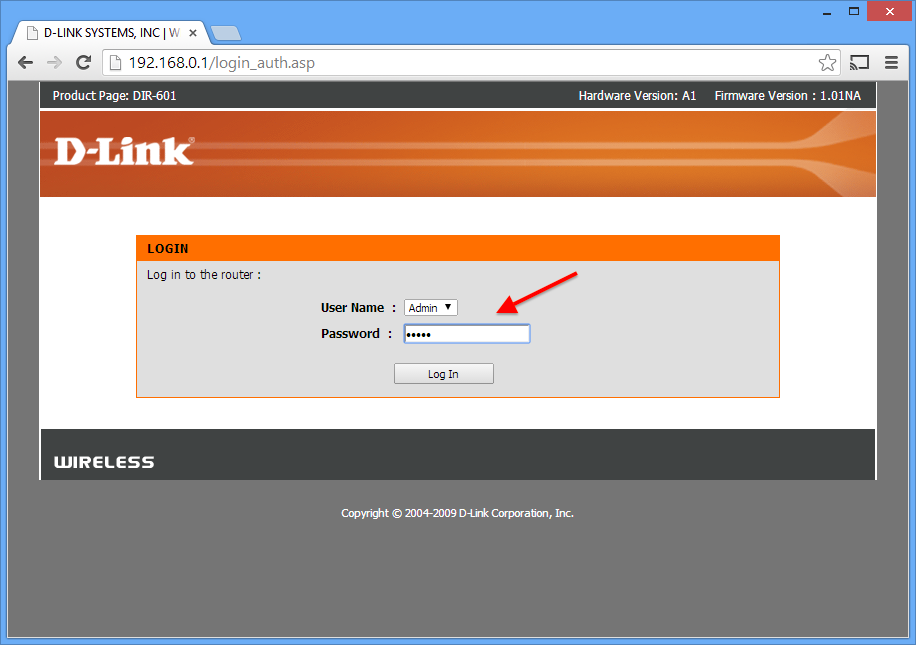
4. Encuentra la página de configuración inalámbrica.
En el enrutador D-Link que usamos, la página de configuración inalámbrica era fácil de encontrar. Por lo general, puede ubicarlo a lo largo de la parte superior o izquierda, pero depende del enrutador. En algunos casos, está oculto en otro menú.
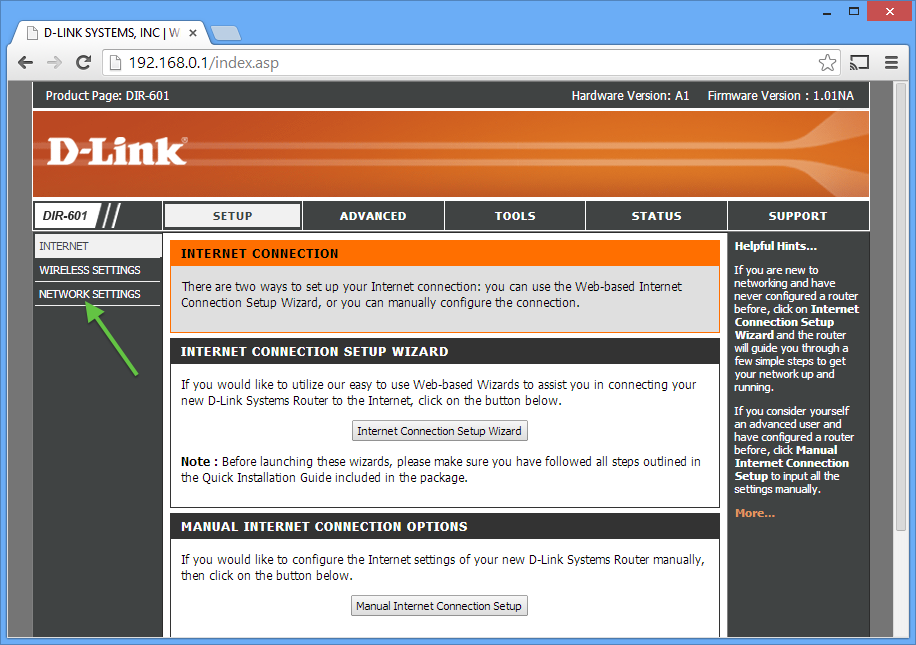
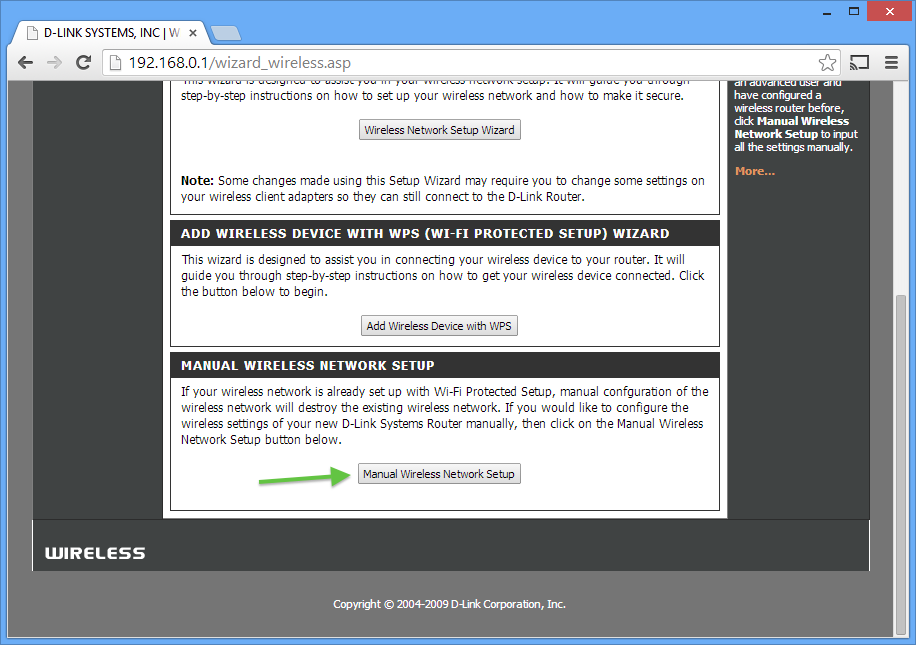
5. Establezca el nuevo canal, generalmente con un menú desplegable.
1, 6 y 11 son los únicos tres canales que no se superponen en los 2.Banda de 4 GHz, y aunque colocar su red Wi-Fi en el mismo canal que otra red en la misma banda no es ideal, siempre es una mejor idea compartir un canal que superponerse.
Este también es un muy buen momento para asegurarse de que está utilizando WPA2 para la seguridad y solo los canales de 20 MHz (no 40 MHz o canales “unidos”).
En la banda de 5 GHz, casi cualquier canal es una buena opción, excepto los canales DFS. Por lo tanto, recomendamos usar los canales 36-48, o 149-165. Recomendamos usar canales de 40 MHz de ancho en la banda de 5 GHz.
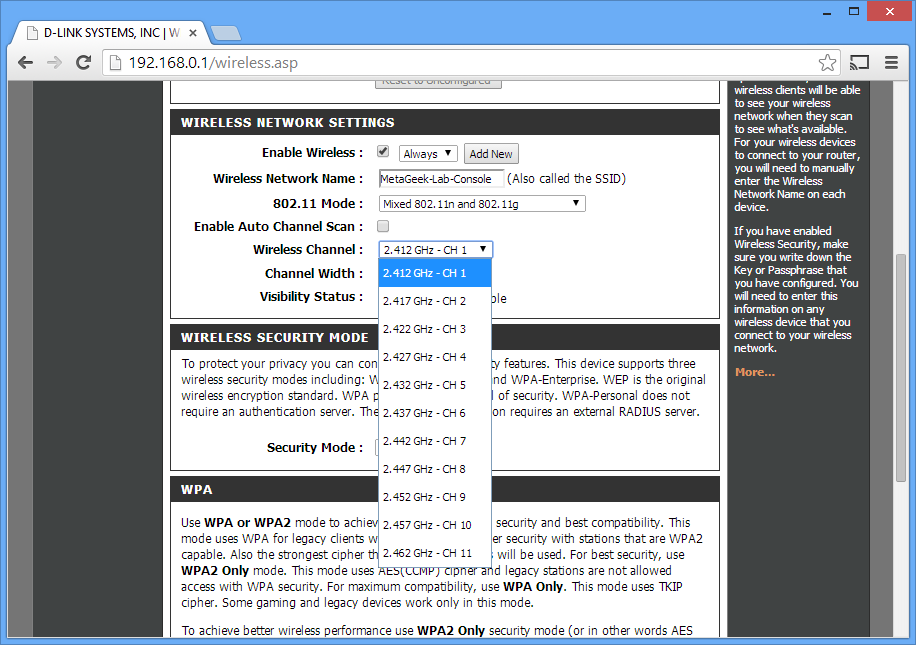
Hacer clic Guardar ajustes o Aplicar configuraciones Para guardar los cambios.
6. Tu enrutador ahora se reiniciará.
Si está conectado de forma inalámbrica, puede tomar un momento para que el canal cambie y que su computadora se vuelva a conectar. Reiniciar inssider para verificar que los cambios se hayan aplicado.
Solución de problemas
Si no puede encontrar un paso o si tiene dificultades en general:
buscalo en Google! En serio, Google es tu amigo. Siempre. Intente buscar en Google el número de modelo de su enrutador, seguido de “Configuración” o “Configuración”. Las instrucciones siempre están ahí fuera.
Intente contactar al fabricante de su enrutador para obtener ayuda.
Obtenga ayuda de otros usuarios en la comunidad Metageek. Si tienes una pregunta, probablemente no eres el único!
Conceptos básicos de Internet: cómo configurar una red Wi-Fi

Internet es una herramienta realmente poderosa. Nos da acceso a todo tipo de información en cualquier momento: piense en el correo electrónico, la búsqueda de Google y Wikipedia. Así que hay algo un poco contradictorio en poder usar Internet cuando te sientas en una computadora de escritorio. ¿Qué pasaría si pudiera usar Internet desde cualquier lugar de su hogar u oficina??
Si ya tiene un servicio de Internet de alta velocidad (banda ancha) en su casa, es bastante fácil crear el suyo propio Red inalámbrica de inicio. Comúnmente conocido como Wifi, Una red inalámbrica le permite conectar computadoras portátiles, teléfonos inteligentes y otros dispositivos móviles al servicio de Internet de su hogar sin un cable Ethernet.
Comprar un enrutador inalámbrico
Para crear su propia red Wi-Fi, necesitará una Router inalámbrico. Este es el dispositivo que transmitirá la señal Wi-Fi desde su módem de Internet en toda su casa. Su proveedor de servicios de Internet (ISP) puede ofrecerle un enrutador inalámbrico por una pequeña tarifa mensual. Si nunca ha configurado una red Wi-Fi antes, esta puede ser la opción más fácil.
![]()
Si desea comprar su propio enrutador, le recomendamos pasar un poco más de tiempo investigando diferentes opciones. CNET ofrece una guía completa sobre cómo comprar un enrutador.
Algunos módems de Internet ya pueden tener un enrutador inalámbrico incorporado, lo que significa que no necesitará comprar uno por separado.
Conecte los cables
- Una vez que haya adquirido un enrutador inalámbrico, deberá conectarlo a su módem de Internet existente.
- Conecte un cable Ethernet desde su módem al enrutador inalámbrico (generalmente hay un cable Ethernet corto incluido con su enrutador inalámbrico para este propósito).
- Conecte el cable de alimentación para el enrutador inalámbrico.
- Espere al menos de 30 a 60 segundos y asegúrese de que las luces de su enrutador funcionen correctamente.
![]()
Configurar su enrutador
A continuación, necesitará usar su computadora para configurar la configuración predeterminada de su enrutador. Esto incluye establecer un nombre único y contraseña para su red inalámbrica.
- Usando su navegador web, ingrese el Dirección IP predeterminada del enrutador en la barra de direcciones, luego presione Ingresar. Las instrucciones de su enrutador deben incluir esta información, pero algunas de las direcciones más comunes incluyen 192.168.0.1, 192.168.1.1, y 192.168.2.1.
- Aparecerá la página de inicio de sesión del enrutador. Una vez más, los detalles exactos de inicio de sesión deben incluirse con las instrucciones de su enrutador, pero la mayoría de los enrutadores usan una combinación de nombre de usuario y contraseña estándar, como administración y contraseña.
- Aparecerá la página de configuración de su enrutador. Localizar y seleccionar el Nombre de red configuración, luego ingrese un nombre de red único.
- Localizar y seleccionar el Contraseña de red configurar y elegir una opción de cifrado. Hay varios tipos de encriptación puedes usar, pero recomendamos WPA2, que generalmente se considera el más seguro.
- Ingrese su contraseña deseada. Asegúrese de usar una contraseña segura para ayudar a asegurarse de que nadie más pueda acceder a su red.
- Localizar y seleccionar el Ahorrar botón para guardar su configuración.
Conectar!
Eso es todo! Ahora está listo para conectarse a su red Wi-Fi y asegúrese de que esté funcionando. El proceso para conectarse a una red Wi-Fi variará ligeramente dependiendo del tipo de computadora o dispositivo que esté utilizando, pero cualquier sistema requerirá estos pasos básicos.
- Localice la configuración de red de su computadora y busque redes Wi-Fi cercanas.
- Seleccione su red e ingrese su contraseña.
- Si la conexión es exitosa, abra su navegador web e intente navegar a una página web como www.Google.comunicarse. Si la página se carga, significa que su conexión Wi-Fi funciona correctamente.
Felicidades!
Acabas de configurar tu propia red inalámbrica en casa. Camino a seguir!
